Spotifyは世界最大の音楽ストリーミングサービスであり、無料プランでも、有料プランでも5000+の曲が聴き放題できます。Spotifyでプレイリストを作って、自分の好きな曲をプレイリストに追加し、自分の好みを満たすことができます。Spotifyをはじめって利用する方にとって、プレイリストを作成するのも醍醐味になります。
そこで、本記事はSpotifyプレイリストの使い方(作り方や楽しみ方)について詳しく解説したいと思います。スマホアプリもPC端末も対応できますので、ご参考になれば幸いです。
目次 Spotifyプレイリストの作成方Spotifyプレイリストに曲を追加する方Spotifyプレイリストを再生する方法Spotifyプレイリストをダウンロードしてオフライン再生する方法
1-Spotify画面左下の「+新規プレイリスト」をクリックします。
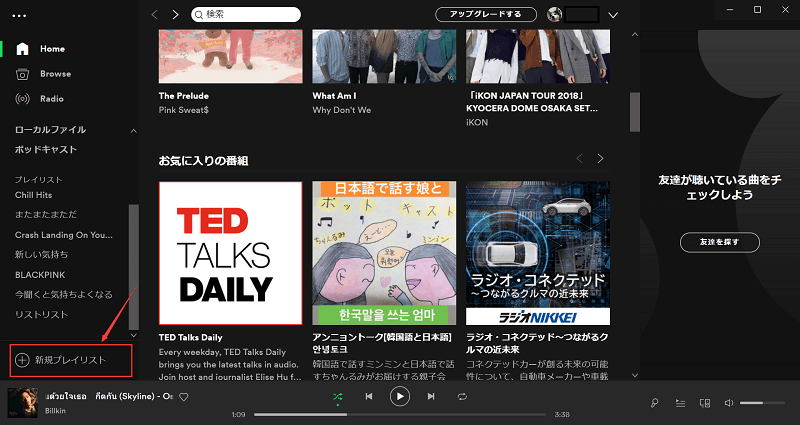
2-プレイリストの名前、プレイリストの説明、画像を設定して、「作成」ボタンをクリックすると、新規プレイリストが作成されました。
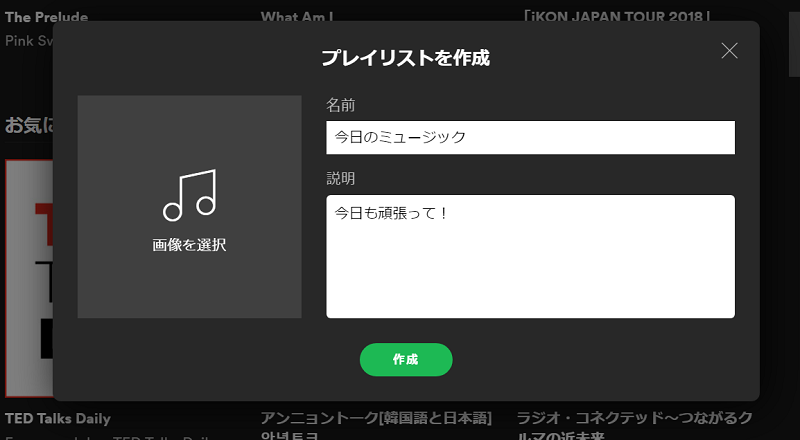
Spotifyアプリを起動して、「My Library」で、「プレイリストを作成」をクリックすると、プレイリスト作成の画面が表示されます。プレイリストに名前を付けて、作成する。
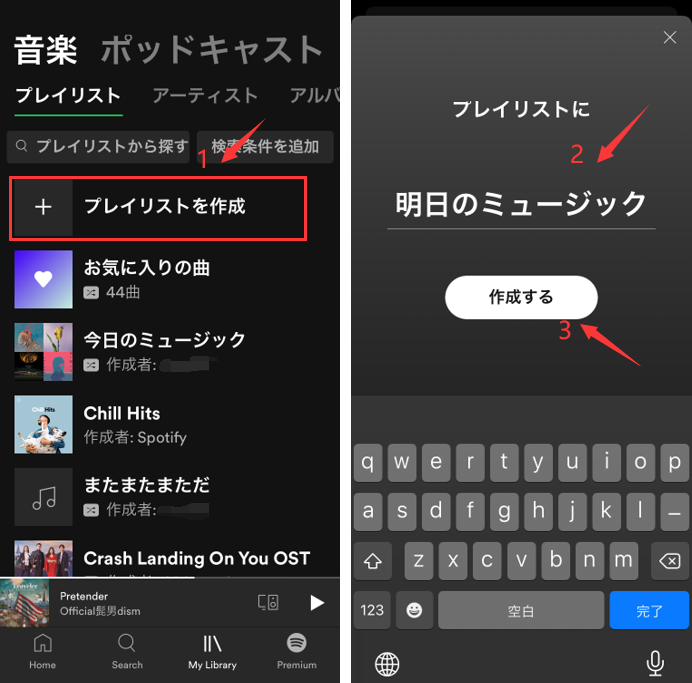
Spotify操作画面の左サイドバーで、作成されたプレイリストが表示されます。プレイリストをクリックして、右側では曲のリストが示されます。曲の右側にある「…」>「プレイリストに追加」をクリックして、新規プレイリストにこの曲を追加できます。
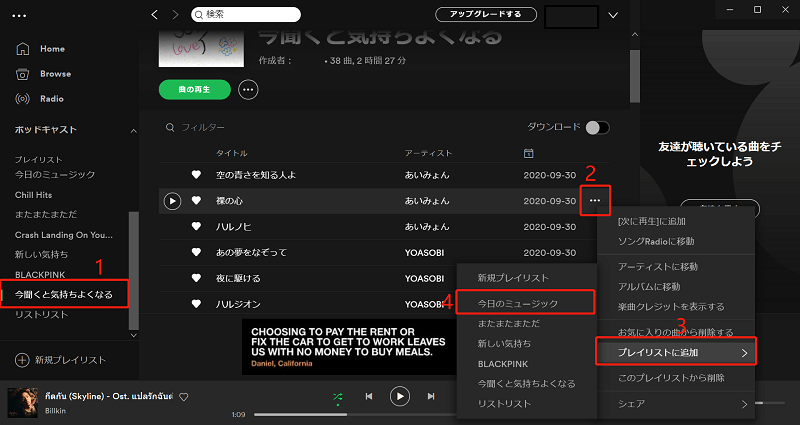
新しいプレイリストを作成したら、画面の下部に「おすすめの曲」が表示されます。曲の左側の「追加」ボタンをクリックすると、この曲がプレイリストに追加されました。
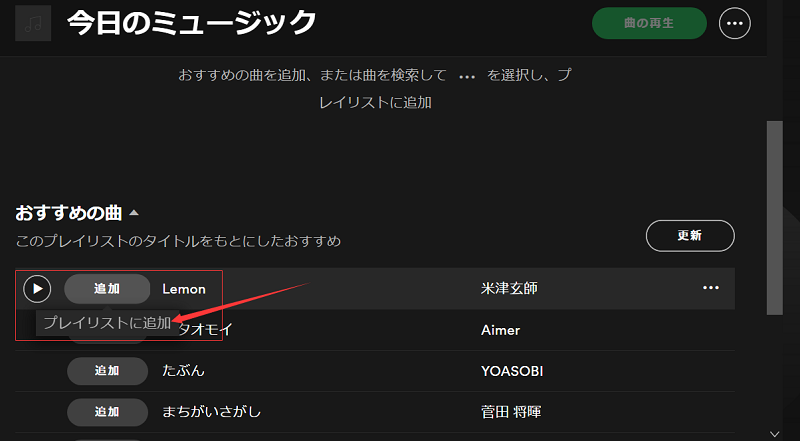
キーボードの「CTRL」キーを押しながら、マウスで曲を選択していくと、曲を複数選択できます。そして、マウスの右クリックして、「プレイリストに追加」をタップしてプレイリストに複数の曲を追加できます。
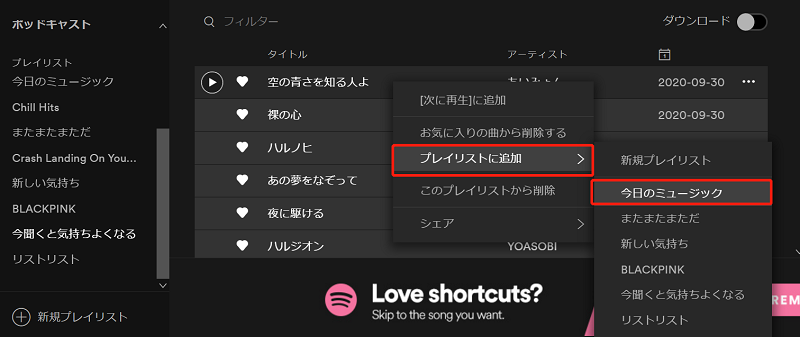
新規プレイリストを作成したら、「曲を追加」という画面が表示されますので、「曲を追加」をクリックして、おすすめの曲からお気に入りの曲を「+」ボタンをクリックすることでプレイリストに追加できます。それに、曲を検索することを通しても、曲をプレイリストに追加することができます。
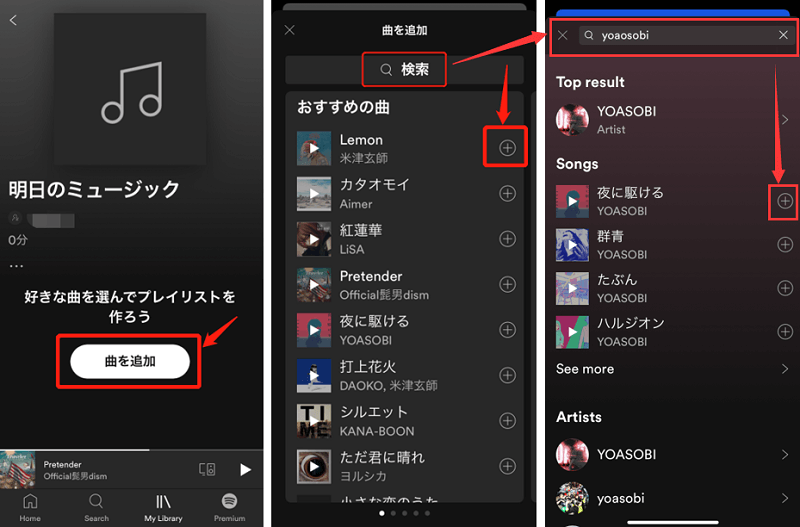
「search」画面に入ると、「お気に入りのジャンル」>「人気のプレイリスト」から、お気に入りのプレイリストを選択して、「もっと見る」をクリックする、プレイリストにある曲をすべて見ることができます。曲の「…」>「プレイリストに追加」をクリックして、この曲をプレイリストに追加できます。
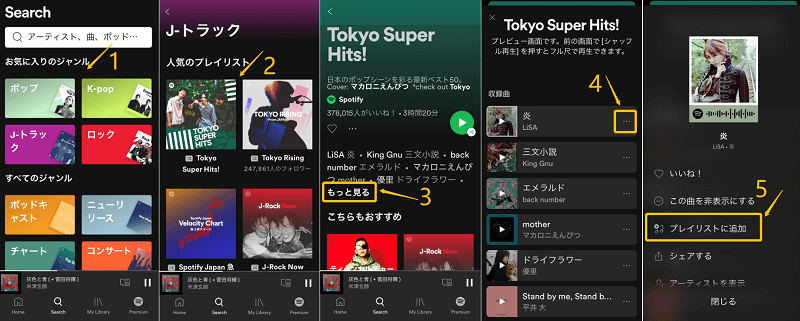
Spotify無料プランを利用するなら、曲をランダムでしか再生できませんので、もし再生している曲をプレイリストに追加したいなら、再生画面の右上にある「…」をクリックし、「プレイリストに追加」をタップしてから、追加したいプレイリストを選択します。
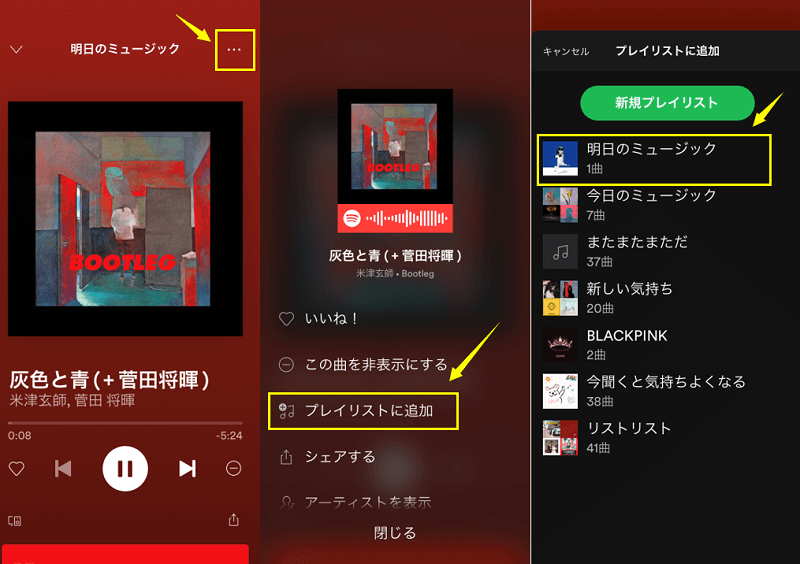
Spotifyは無料プランと有料プランがありますが、どのプランを利用しても、無料で曲を聞くことができます。しかし、スマホ端末で、無料プランはプレイリストをランダムでしか再生できません。無料プランにもスキップ回数の制限があります。
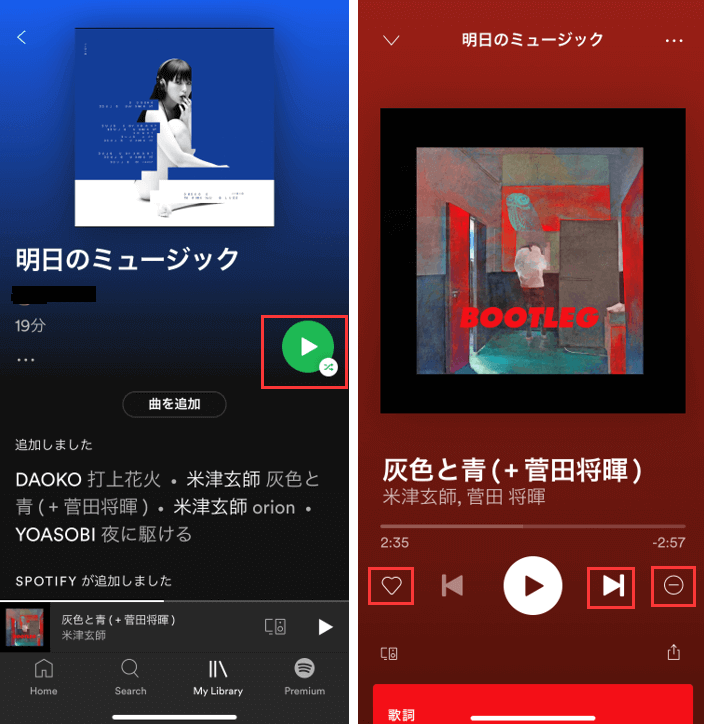
パソコンでは、無料プランでも、有料プランでも、自由に音楽をスキップしたり、曲を好きなん順で再生したりできますが、無料プランの方は、広告による曲の中断があります。それに、15時間の制限もあります。
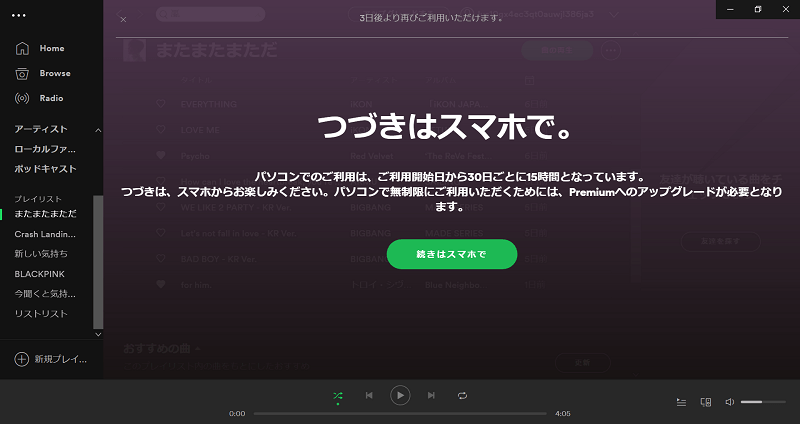
上述のように、Spotify無料プランには、スキップ回数、ランダム再生などの制限があります。Spotify無料を利用したら、曲をダウンロードしてオフライン再生することもできません。つまり、オンラインで再生するほかにはありません。
Spotify専用の音楽変換ソフトを使うと、Spotifyから曲をダウンロードして、オフライン再生できます。ここで、「DumpMedia Spotify 音楽変換」を強くお勧めします。このソフトを使って、Spotifyの曲、プレイリスト、アルバムなどをMP3、AACなどの形式に一括変換して、PCにダウンロードできます。Spotify無料プランの制限などないで、いつでもSpotifyの曲を気軽に楽しめます。
次はその使い方です:
ステップ1.まずはDumpMedia Spotify Music Converterをダウンロードしてインストールします。開いたらアプリ内ブラウザでSpotifyのアカウントにログインします。後は変換したい曲を追加するだけです。

ステップ2.出力設定をします(出力形式や出力フォルダなど)。おすすめ出力形式はMP3で、ほとんどのデバイスに対応するからです。
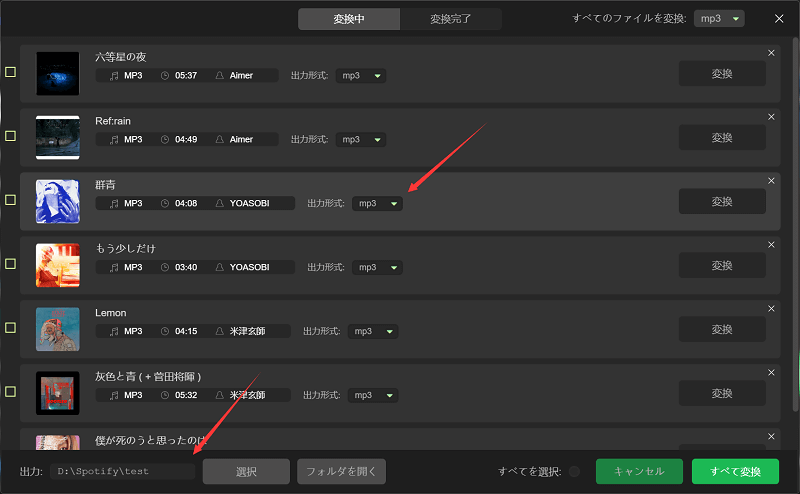
ステップ3.Spotifyの曲を変換する
最後は、「変換」または「すべて変換」ボタンをクリックして変換を開始するだけです。変換されたファイルは、「変換完了」タブで確認できます。

